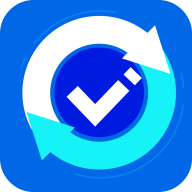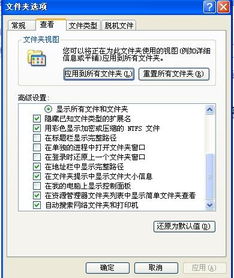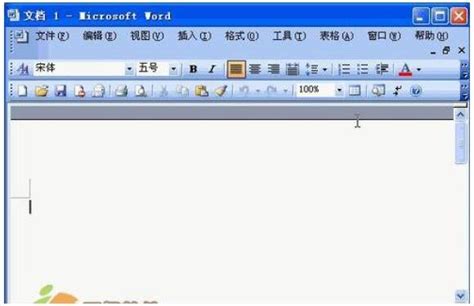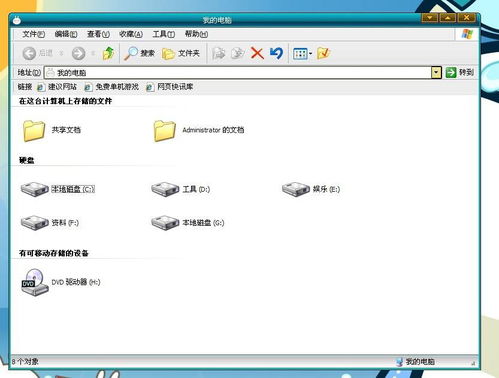文件夹转变为应用程序的原因及恢复方法
文件夹变成应用程序,这一现象在日常的电脑使用中可能会偶尔遇到。对于不熟悉电脑操作的用户来说,这可能会引发一定的恐慌和困惑。别担心,接下来我们将详细探讨文件夹变成应用程序的可能原因、识别方法以及最重要的——如何恢复。

首先,我们要明白文件夹和应用程序在本质上的区别。文件夹是用来存储和组织文件的,而应用程序则是执行特定任务的软件。当文件夹突然变成了应用程序图标,并且双击后不再打开文件夹视图,而是尝试运行某个程序(可能还伴随着错误提示),这就表明你的文件夹可能被错误地关联或修改了。
可能的原因
1. 病毒或恶意软件感染:这是最常见的原因之一。病毒或恶意软件可能会修改文件夹的关联,使其看起来像一个应用程序,以此来隐藏自己或执行恶意行为。
2. 系统设置错误:在某些情况下,由于系统更新、配置错误或第三方软件的干扰,文件夹的关联可能会被错误地更改。
3. 注册表损坏:Windows注册表是一个包含大量系统设置和配置的数据库。如果注册表中的某些条目被损坏或错误修改,可能会导致文件夹关联问题。
如何识别
1. 图标变化:最明显的迹象是文件夹图标变成了应用程序图标。通常,文件夹图标是一个黄色的文件夹形状,而应用程序图标则根据软件的不同而有所不同。
2. 双击反应:双击文件夹时,如果不再打开文件夹视图,而是尝试运行某个程序或弹出错误提示,那么这很可能是一个被修改过的文件夹。
3. 文件属性:右键点击文件夹,选择“属性”,在“常规”选项卡下,如果“类型”不是“文件夹”,而是某个应用程序类型(如“.exe”),那么这就进一步证实了文件夹已被修改。
恢复方法
方法一:使用杀毒软件扫描
1. 安装杀毒软件:如果你没有安装杀毒软件,请立即下载并安装一个可靠的杀毒软件。
2. 全盘扫描:运行杀毒软件,对电脑进行全盘扫描。如果发现病毒或恶意软件,请按照杀毒软件的提示进行清理。
3. 重启电脑:清理完病毒后,重启电脑以确保所有更改生效。
方法二:修复文件关联
1. 显示文件扩展名:首先,需要确保能够看到文件的扩展名。打开文件资源管理器,点击“查看”选项卡,然后勾选“文件扩展名”。
2. 重命名文件夹:找到被修改的文件夹,右键点击它,选择“重命名”。在文件夹名称后添加“.folder”(注意前面有一个点),然后按Enter键。这会将文件夹的扩展名更改为“.folder”,但这通常不会立即恢复其原始状态。
3. 使用命令提示符:打开命令提示符(管理员模式),输入以下命令:
```bash
attrib -s -h [文件夹路径]
ren "[文件夹路径].folder" [文件夹原始名称]
```
其中,[文件夹路径]是被修改文件夹的完整路径,[文件夹原始名称]是文件夹的原始名称(不包括扩展名)。这个命令将移除文件夹的隐藏和系统属性,并将其扩展名从“.folder”更改为空(即恢复为普通文件夹)。
4. 检查并修复注册表:虽然直接修改注册表可能风险较高,但有时候为了修复文件关联问题,可能需要手动编辑注册表。可以使用注册表编辑器(regedit)来查找并修复与文件夹关联相关的条目。不过,在进行任何注册表编辑之前,请务必备份注册表以防万一。
要打开注册表编辑器,请按Win+R键,输入“regedit”,然后按Enter键。在注册表编辑器中,按照以下路径查找可能的关联问题:
`HKEY_CLASSES_ROOT\Folder`
`HKEY_CLASSES_ROOT\.folder`
如果发现任何异常的关联设置,请尝试将其更改为默认值或删除相关条目(务必小心操作)。
方法三:系统还原
1. 打开系统还原:按Win+S键打开搜索框,输入“系统还原”,然后选择“创建还原点或还原计算机设置”。
2. 选择一个还原点:在系统还原窗口中,选择一个在文件夹被修改之前的还原点。
3. 开始还原:按照提示完成系统还原过程。还原完成后,重启电脑以检查问题是否已解决。
方法四:重新安装操作系统(作为最后手段)
如果以上方法都无法解决问题,并且你确信电脑中存在严重的病毒或系统损坏问题,那么可能需要考虑重新安装操作系统。请注意,这是一个极端且耗时的解决方案,因为它会删除所有存储在电脑上的数据(除非事先进行了备份)。
在重新安装操作系统之前,请确保备份所有重要文件、照片、视频和文档。然后,按照操作系统安装指南或电脑制造商提供的说明进行操作。
总结
文件夹变成应用程序是一个令人困惑和烦恼的问题,但通常可以通过杀毒软件扫描、修复文件关联、系统还原或重新安装操作系统等方法来解决。在采取任何恢复措施之前,请务必备份重要数据以防数据丢失。如果你不熟悉电脑维修或担心损坏系统,请寻求专业人士的帮助。通过正确的诊断和解决步骤,你应该能够恢复被修改的文件夹并使其恢复正常工作。
- 上一篇: 揭秘刀疤捕捉技巧:精准定位刀疤刷新点
- 下一篇: 如何查询Apple 110序列号对应的激活时间?
-
 F11一键还原:轻松搞定系统恢复的超实用教程资讯攻略01-17
F11一键还原:轻松搞定系统恢复的超实用教程资讯攻略01-17 -
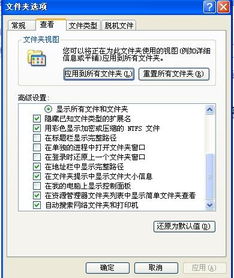 恢复'我的电脑'左侧栏消失的方法资讯攻略12-05
恢复'我的电脑'左侧栏消失的方法资讯攻略12-05 -
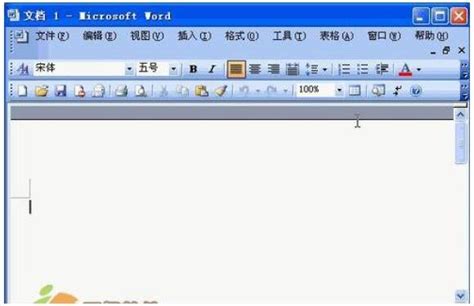 解决Word无法启动转换器的方法资讯攻略11-13
解决Word无法启动转换器的方法资讯攻略11-13 -
 桌面图标无法打开该怎么解决?资讯攻略11-07
桌面图标无法打开该怎么解决?资讯攻略11-07 -
 手机SD卡数据丢失如何恢复?资讯攻略12-08
手机SD卡数据丢失如何恢复?资讯攻略12-08 -
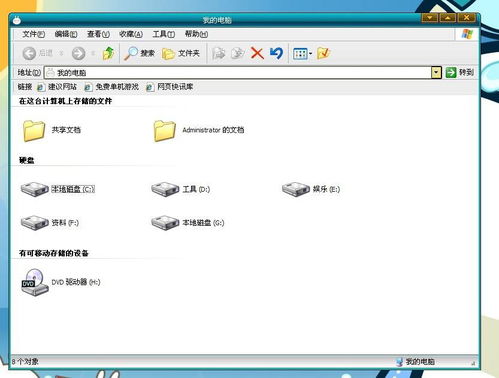 揭秘:如何让消失的电脑左侧系统任务与详细信息栏重现?资讯攻略11-06
揭秘:如何让消失的电脑左侧系统任务与详细信息栏重现?资讯攻略11-06